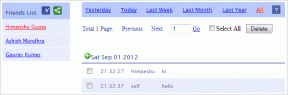विंडोज 10 फाइल एक्सप्लोरर से वनड्राइव कैसे निकालें
अनेक वस्तुओं का संग्रह / / November 28, 2021
वनड्राइव सबसे अच्छी क्लाउड स्टोरेज सेवा में से एक है जो विंडोज 10 के हिस्से के रूप में बंडल में आती है। वन ड्राइव अधिकांश प्रमुख प्लेटफॉर्म जैसे डेस्कटॉप, मोबाइल, एक्सबॉक्स आदि पर उपलब्ध है। और इसीलिए विंडोज उपयोगकर्ता इसे किसी अन्य सेवा से अधिक पसंद करते हैं। लेकिन अधिकांश विंडोज उपयोगकर्ताओं के लिए, वनड्राइव केवल एक व्याकुलता है, और यह उपयोगकर्ताओं को साइन इन और क्या नहीं के लिए अनावश्यक संकेत देता है। सबसे उल्लेखनीय मुद्दा फाइल एक्सप्लोरर में वनड्राइव आइकन है जिसे उपयोगकर्ता किसी तरह अपने सिस्टम से छिपाना या पूरी तरह से हटाना चाहते हैं।
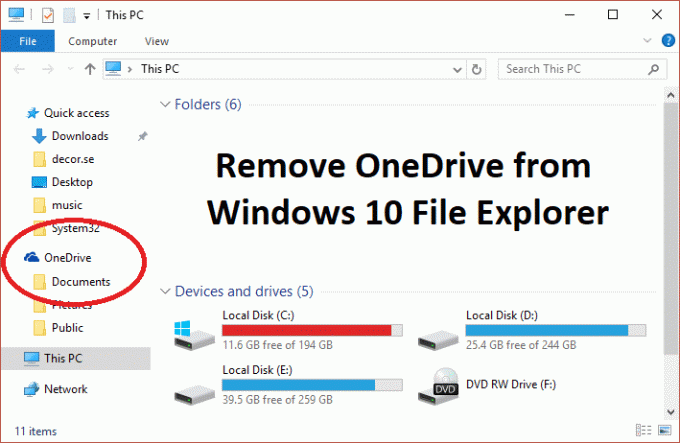
अब समस्या यह है कि विंडोज 10 में आपके सिस्टम से वनड्राइव को छिपाने या हटाने का विकल्प शामिल नहीं है, और इसीलिए हमने इस लेख को एक साथ रखा है जो आपको दिखाएगा कि OneDrive को अपने से पूरी तरह से कैसे हटाएं, छुपाएं या अनइंस्टॉल करें पीसी. तो बिना समय बर्बाद किए देखते हैं कि नीचे सूचीबद्ध चरणों की मदद से विंडोज 10 फाइल एक्सप्लोरर से वनड्राइव कैसे निकालें।
अंतर्वस्तु
- विंडोज 10 फाइल एक्सप्लोरर से वनड्राइव कैसे निकालें
- विधि 1: वनड्राइव को विंडोज 10 फाइल एक्सप्लोरर से छिपाएं
- विधि 2: विंडोज 10 फाइल एक्सप्लोरर से वनड्राइव को अनइंस्टॉल या हटा दें
- विधि 3: समूह नीति संपादक का उपयोग करके OneDrive को फ़ाइल एक्सप्लोरर से छिपाएँ
विंडोज 10 फाइल एक्सप्लोरर से वनड्राइव कैसे निकालें
यह सुनिश्चित कर लें पुनर्स्थापन स्थल बनाएं तथा बैकअप रजिस्ट्री, बस अगर कुछ गलत हो जाता है।
विधि 1: वनड्राइव को विंडोज 10 फाइल एक्सप्लोरर से छिपाएं
1. विंडोज की + आर दबाएं फिर टाइप करें regedit और रजिस्ट्री संपादक खोलने के लिए एंटर दबाएं।

2. निम्न रजिस्ट्री कुंजी पर नेविगेट करें:
HKEY_CLASSES_ROOT\CLSID\{018D5C66-4533-4307-9B53-224DE2ED1FE6}
3. अब चुनें {018डी5सी66-4533-4307-9बी53-224डीई2ईडी1एफई6} कुंजी और फिर दाएँ विंडो फलक से डबल क्लिक करें प्रणाली। IspinnedToNameSpaceTree ड्वार्ड।

4. बदलें ड्वार्ड 1 से. तक मान डेटा 0 और ओके पर क्लिक करें।
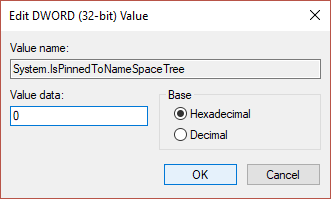
5. रजिस्ट्री संपादक को बंद करें और परिवर्तनों को सहेजने के लिए अपने पीसी को रीबूट करें।
ध्यान दें: भविष्य में, यदि आप OneDrive का उपयोग करना चाहते हैं और परिवर्तनों को वापस करने की आवश्यकता है, तो उपरोक्त चरणों का पालन करें और सिस्टम का मान बदलें। IsPinnedToNameSpaceTree DWORD 0 से 1 फिर से।
विधि 2: विंडोज 10 फाइल एक्सप्लोरर से वनड्राइव को अनइंस्टॉल या हटा दें
1. प्रकार कंट्रोल पैनल विंडोज सर्च में और फिर कंट्रोल पैनल खोलने के लिए उस पर क्लिक करें।

2. तब दबायें प्रोग्राम को अनइंस्टाल करें और ढूंढें माइक्रोसॉफ्ट वनड्राइव सूची में।

3. Microsoft OneDrive पर राइट-क्लिक करें और चुनें स्थापना रद्द करें।

4. अपने सिस्टम से OneDrive को पूरी तरह से अनइंस्टॉल करने के लिए ऑन-स्क्रीन निर्देशों का पालन करें
5. परिवर्तनों को सहेजने के लिए अपने पीसी को रीबूट करें, और यह होगा विंडोज 10 फाइल एक्सप्लोरर से वनड्राइव को पूरी तरह से हटा दें।
ध्यान दें: यदि आप भविष्य में OneDrive को फिर से स्थापित करना चाहते हैं, तो अपने पीसी के आर्किटेक्चर के अनुसार निम्न फ़ोल्डर में नेविगेट करें:
64-बिट पीसी के लिए: C:\Windows\SysWOW64\
32-बिट पीसी के लिए: C:\Windows\System32\
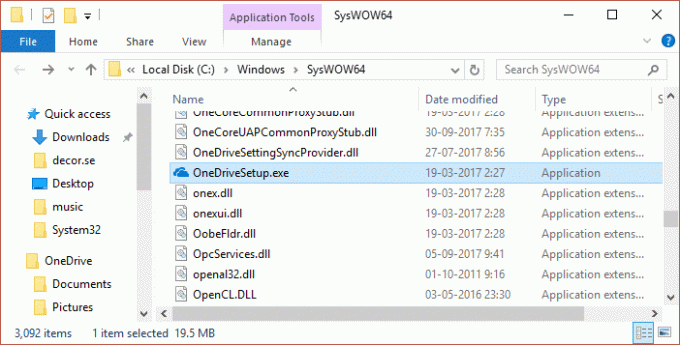
अब ढूंढो OneDriveSetup.exe, फिर सेटअप चलाने के लिए उस पर डबल-क्लिक करें। OneDrive को पुनः स्थापित करने के लिए ऑन-स्क्रीन निर्देश का पालन करें।
विधि 3: समूह नीति संपादक का उपयोग करके OneDrive को फ़ाइल एक्सप्लोरर से छिपाएँ
ध्यान दें: यह विधि विंडोज होम संस्करण संस्करण में काम नहीं करेगी।
1. विंडोज की + आर दबाएं फिर टाइप करें gpedit.msc और ग्रुप पॉलिसी एडिटर खोलने के लिए एंटर दबाएं।

2. अब gpedit विंडो में निम्न पथ पर नेविगेट करें:
कंप्यूटर कॉन्फ़िगरेशन > व्यवस्थापकीय टेम्पलेट > Windows घटक > OneDrive
3. बाएँ विंडो फलक से OneDrive का चयन करना सुनिश्चित करें और फिर दाएँ विंडो फलक में “पर डबल क्लिक करें”फ़ाइल संग्रहण के लिए OneDrive के उपयोग को रोकें" नीति।

4. अब पॉलिसी सेटिंग विंडो से चुनें सक्रिय चेकबॉक्स और ओके पर क्लिक करें।

5. यह OneDrive को फ़ाइल एक्सप्लोरर से पूरी तरह से छिपा देगा और उपयोगकर्ता अब इसे एक्सेस नहीं कर पाएंगे।
6. परिवर्तनों को सहेजने के लिए अपने पीसी को रीबूट करें।
अनुशंसित:
- फिक्स कंप्यूटर विंडोज 10 पर बेतरतीब ढंग से पुनरारंभ होता है
- फ़ोल्डर गुणों में साझाकरण टैब गुम होने को कैसे ठीक करें
- फिक्स माउस कर्सर विंडोज 10 में गायब हो जाता है
- फिक्स मिसिंग ओपन विथ ऑप्शन राइट-क्लिक कॉन्टेक्स्ट मेन्यू
यही आपने सफलतापूर्वक सीखा है विंडोज 10 फाइल एक्सप्लोरर से वनड्राइव कैसे निकालें लेकिन अगर आपके मन में अभी भी इस पोस्ट के बारे में कोई सवाल है तो बेझिझक उन्हें कमेंट सेक्शन में पूछ सकते हैं।